2011年07月08日
最初からモノクロフィルムを使って撮影する銀塩写真と違い、デジタルフォトはカラー画像からモノクローム(白黒/モノトーン)画像に変換して作り上げることが多い。ここでは、どのようにすれば印象的なモノクーム写真に仕上がるかを解説してゆこう。

 オリジナルカラー画像
オリジナルカラー画像Photo:片岡竜一
ロケ地:ブロークンヒル (オーストラリア)
モノクローム処理は複数の方法があることを知る
デジタルフォトでは、モノクローム写真にしたい場合でも、カラーで撮影を行なう。これはカラー画像(RGBデータ・24bit)のほうが情報量が多く、階調や濃度をコントロールしやすいからだ。
もっとも単純な方法が、Photoshopの「イメージ」メニューの「モード」から「グレースケール」を選択する方法だ。これは24bitのカラー画像が8bitのグレースケールへと極端に情報が削ぎ落とされてしまうので使わない。
画像処理でモノクローム処理を行なう場合は、基本的にRGBデータのままでモノクローム画像に仕上げる。そうした方法のひとつは、Photoshopの「色相・彩度」で「彩度」を0に設定するモノクローム処理だがややフラットな印象のモノクロームに仕上がる。
もうひとつは「色調補正」メニューの「チャンネルミキサー」で「グレー」に設定する方法が一般的にはよく使われる。
しかし現在、画像処理で使われるモノクローム処理の主流は、Photoshop CS3以降に「色調補正」メニューに追加された「白黒」機能だ。
「色相・彩度」によるモノクローム処理
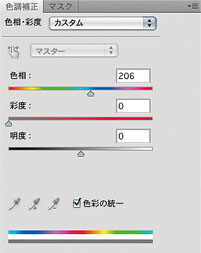
「チャンネルミキサー」によるモノクローム処理

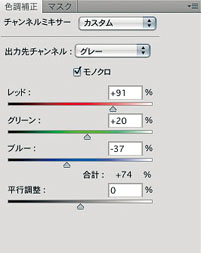
「白黒」によるモノクローム処理

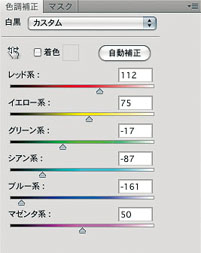
「マスク」を作り「トーンカーブ」で「覆い焼き」「焼き込み」を行なう
Photoshop CS3以降に追加された高度なモノクローム変換機能 「白黒」は、各色のスライダを動かすことで簡単に、直感的に濃度の調整が可能だが、そのままにしたい部分まで、調整が及んでしまうこともある。
そのため、もう一歩踏み込んで完成度を上げるためにはマスクを作り、部分的な調整をすることが不可欠である。
作例の場合は、空、地面と建物、建物の壁面部分の3つのマスクを作り、トーンカーブによって、それぞれ個別の調整を行なってみた。
こうした画像処理は、銀塩モノクロ写真のプリントで行なわれていた「覆い焼き」「焼き込み」を高精度に行なうのと同じ表現効果が得られる。ただし調整を加えすぎるとオリジナル写真のイメージが失われてしまう恐れもあるので、カラー画像と見比べながら調整することも大切だ。
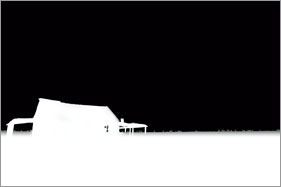
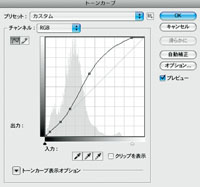
 地面と手前の建物のマスク画像を作成し、トーンカーブでコントラストの調整を行なった。
地面と手前の建物のマスク画像を作成し、トーンカーブでコントラストの調整を行なった。


 空は、トーンカーブで全体に濃くすることでディテールを強調。雲のハイライト部を残しつつ、濃度を濃い方向に調整することで、雲の形状をより鮮明な印象に仕上げた。
空は、トーンカーブで全体に濃くすることでディテールを強調。雲のハイライト部を残しつつ、濃度を濃い方向に調整することで、雲の形状をより鮮明な印象に仕上げた。
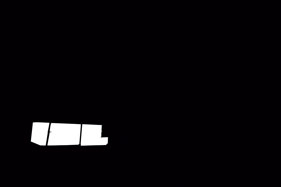
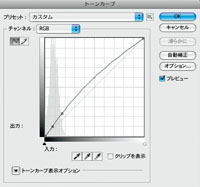
 建物全体はコントラスト調整を行なったが、壁面のディテールが潰れ気味で、よく見えない。このような場合もやはりマスクを作成し、部分的に調整してみるとよい。
建物全体はコントラスト調整を行なったが、壁面のディテールが潰れ気味で、よく見えない。このような場合もやはりマスクを作成し、部分的に調整してみるとよい。
カラー画像の各色とモノクローム変換での見え方に注意したい例
オリジナルカラー画像 Photo:片岡竜一 ST:曽我部将人 HM:中山夏子 モデル:VIKA.D(ブラボーモデルズ)
Photo:片岡竜一 ST:曽我部将人 HM:中山夏子 モデル:VIKA.D(ブラボーモデルズ)






基礎テクニック+Nik Collectionで魅力度アップ!Lightroom カラー作品を仕上げるRAW現像テクニック
桐生彩希 著
紙版1,800円+税(電子書籍版1,700円+税)
Lightroom CC/6で写真編集力アップ!作品づくりが上達するRAW現像読本
澤村 徹 著
紙版1,800円+税(電子書籍版1,600円+税)
最新機能をプロの視点で徹底検証Adobe Photoshop CC ハンドブック
PDF版を無償公開中
自動編集機能のガイドブックAdobe Photoshop オート機能完全攻略 CS6/CS5/CS4対応版
竹澤宏 著/玄光社 刊
紙版2,200円+税(電子書籍版1,800円+税)
大里宗也 Souya Ohsato
熊本工業大学附属情報技術専門学校メディアデザイン学科卒。2000年より株式会社VONSpictures所属。チーフCGデザイナー。http://www.vons.co.jp
- 第16回 水面への映り込みを作った後に波紋に合わせて画像に揺らぎを作る
- 第15回 3DCGソフトの機能を活用し撮影不可能なシーンを創る
- 第14回 3DCGの背景にモデルを合成する
- 第13回 マスクとトーンカーブで光と影をコントロールする
- 第12回 高度なプラグインソフトを活用する
- 第11回 透明な液体のレタッチ
- 第10回 モノクロームの処理 応用編
- 第9回 モノクロームの処理基礎篇
- 第8回 製品イメージカットの演出
- 第7回 フードフォトのレタッチ
- 第6回 Photoshop CS5 Extendedの進化した3D機能を使いこなす
- 第5回 Photoshop CS5の新ペイントツール「混合ブラシ」で写真を絵画調に加工
- 第4回 Photoshop CS5の新機能「パペットワープ」で素材の形を操る
- 「Adobe Photoshopで実践する フォトレタッチ講座」発売
- 第3回 肌の処理
- 第2回 合成の馴染ませ方
- 第1回 「マスクを作る」















